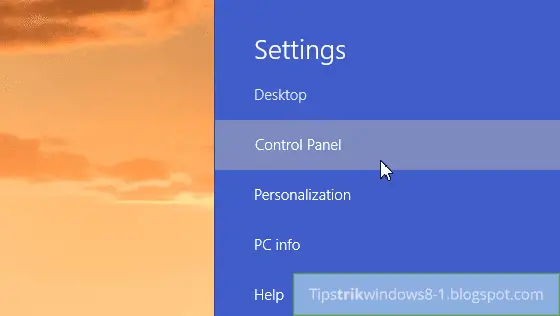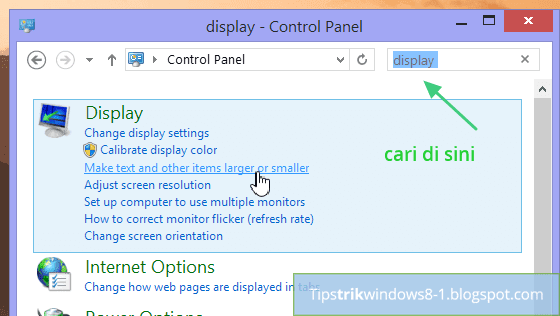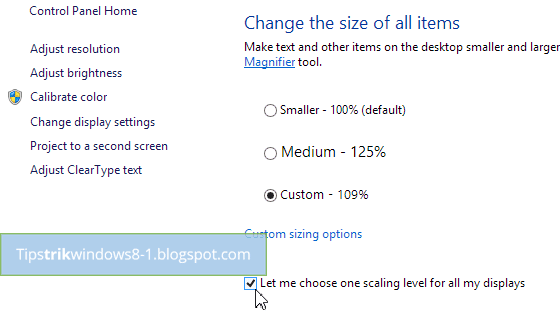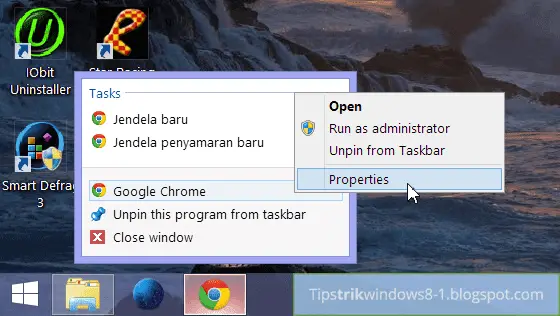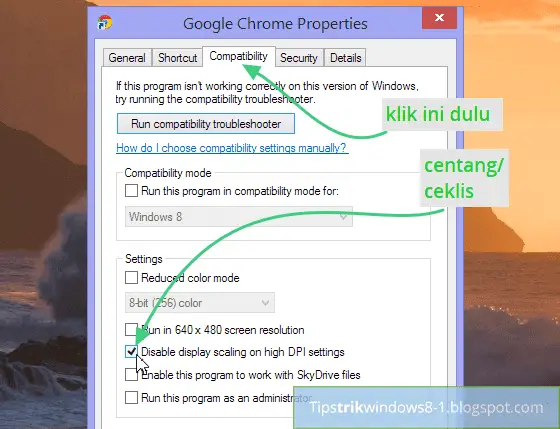Windows 8.1 memang jauh berbeda dari versi Windows sebelumnya. Windows 8.1 lebih mendukung penggunaan layar sentuh (pada Start screen dan Aplikasi Metro) dibandingkan dengan penggunaan non-layar sentuh dalam mode desktop.
Hal ini bisa dibuktikan dalam mode desktop yang terdapat font buram.
Umumnya, font buram ini terdapat pada web browser, seperti IE (Internet Explorer) dan Chrome. Font buram ini menyebabkan para pengguna sulit untuk membaca teks, terutama teks yang ditebalkan (bold). Hampir semua web browser memiliki font buram.
 |
| Cara mengatasi font buram di Windows 8.1 |
Sebenarnya font buram tidak selalu terdapat pada web browser. Mungkin beberapa software lain juga memiliki font yang buram.
Hal ini menyebabkan para pengguna merasa tidak nyaman dan kesulitan membaca teks pada layarnya.
Dalam artikel ini, Anda akan mengetahui bagaimana cara mengatasi font buram di Windows 8.1 agar lebih mudah dibaca.
Cara Mengatasi Font Buram di Windows 8.1
Membesarkan Ukuran Semua Item
Cara pertama ini dapat memudahkan kita dalam membaca teks atau melihat item (objek) di Windows 8.1. Pertama buka Control Panel dengan cara arahkan kursor mouse ke sudut kanan bawah layar. Klik Settings, lalu klik Control Panel.
Cari display dalam kotak pencarian. Pilih Make text and other items larger or smaller.
Setelah itu, Anda akan menemukan pengaturan untuk mengatasi font buram (blurry font) di Windows 8.1. Lalu cek/centang Let me choose one scaling level for all my displays.
Cara ini dapat memudahkan Anda untuk membaca text pada layar Windows 8.1 dengan membesarkan ukuran font dan objek lain.
Cara Mengatasi Font Buram pada Software Tertentu
Jika Anda merasa masih kurang dalam mengatasi font buram dengan cara pertama, maka lakukan cara kedua untuk mengatasi font buram di Windows 8.1.
Web browser adalah software yang paling berpengaruh pada font. Font buram dapat dimiliki pada web browser, apalagi Google Chrome dan IE (Internet Explorer).
Lalu bagaimana cara mengatasi font buram pada web browser dan software lain di Windows 8.1?
Lakukan cara kedua ini pada software tertentu untuk mengatasi font buram di Windows 8.1.
Akhir Kata
Mungkin kedua cara untuk mengatasi font buram di atas tidak memiliki efek yang besar dalam mengatasi font buram di Windows 8.1. Tapi setidaknya kita bisa melihat layar dan membaca teks lebih mudah. Mungkin ini juga dapat mengurangi risiko kerusakan mata saat melihat layar komputer.
Terima kasih telah membaca artikel Cara Mengatasi Font Buram (Blurry Font) di Windows 8.1 di Tips Trik Windows 8.1. Jangan lupa untuk share artikel ini!